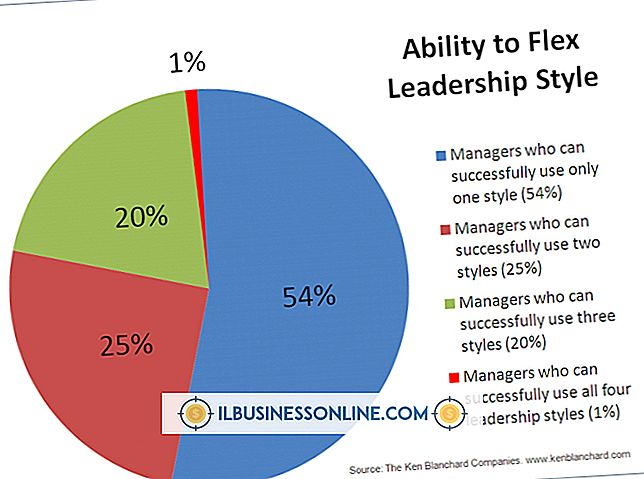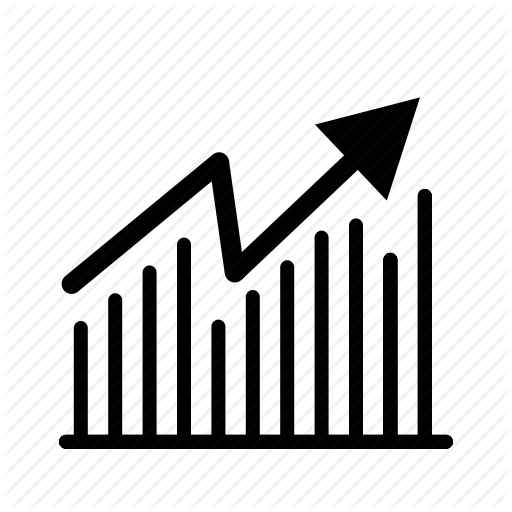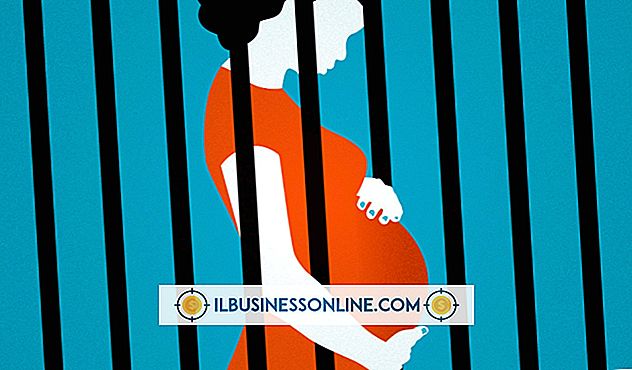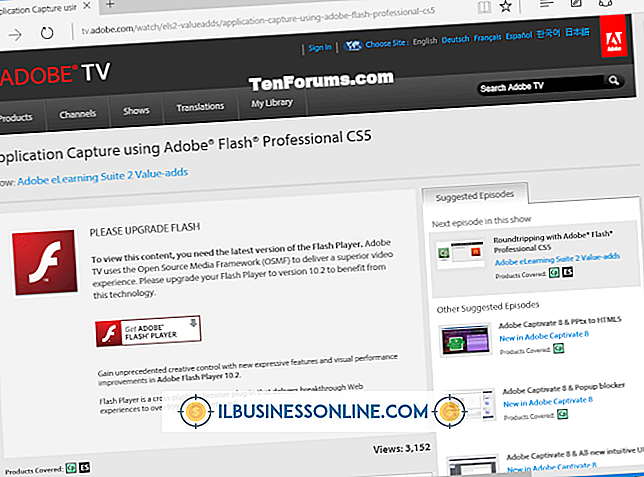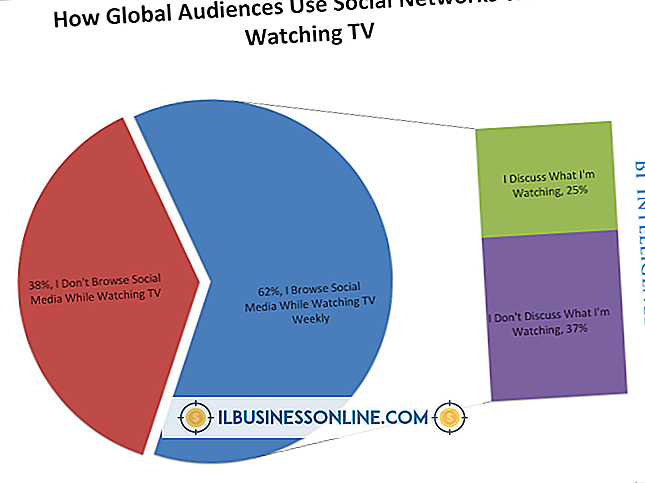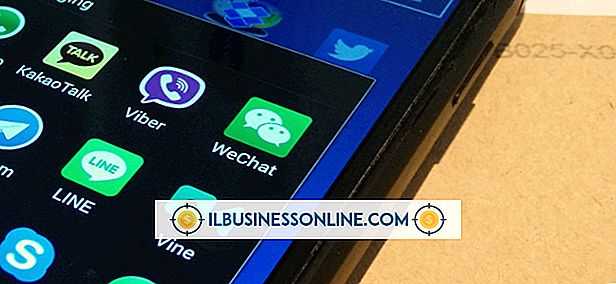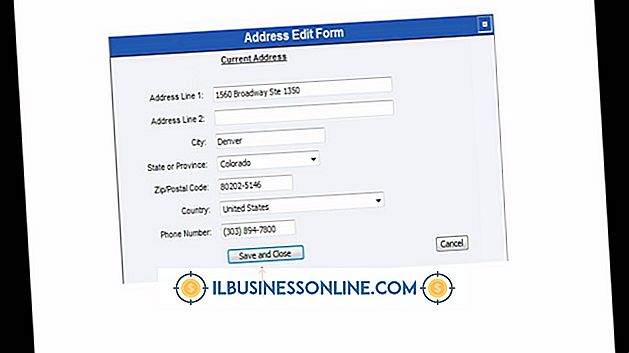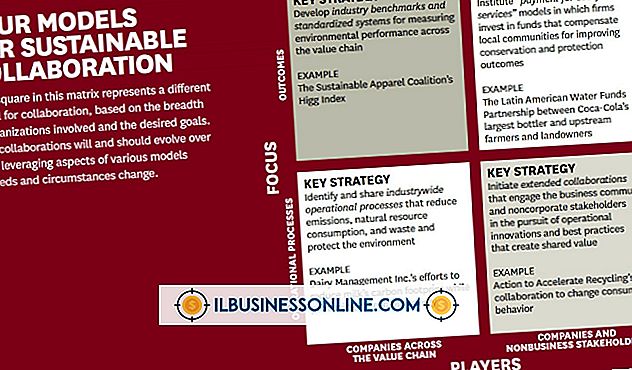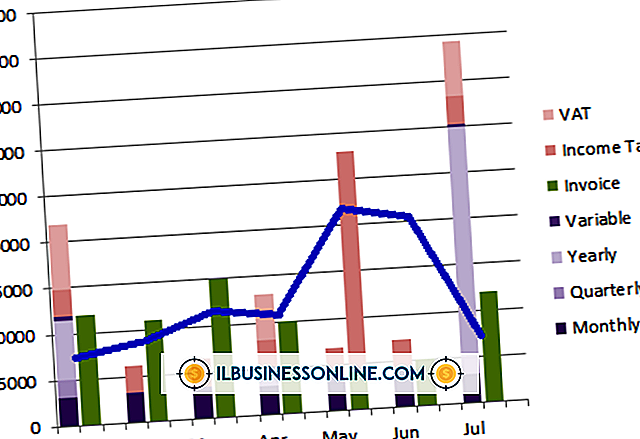Internet Explorer Neden Bir Web Sitesi Açmak İstemiyor?

Web’de Internet Explorer’la gezinmek, bir Web sayfasının yüklenmesini beklerken, yalnızca görüntü hatası veya çökme ile sonuçlanması için sizi sinirlendirebilir. Internet Explorer, Web sayfalarını yüklemekle ilgilenmiyor gibi görünüyorsa, tarayıcı deneyiminizi geliştirmek için atabileceğiniz birkaç sorun giderme adımı vardır.
Dağınıklığı Temizle
Bilgisayarınızın kaynakları zayıfsa ve Internet Explorer geçici bir İnternet dosyalarının önemli bir yerel önbelleğini oluşturmuşsa, tarayıcının sayfaları başlatması ve yüklemesi süresinde belirgin artışlara neden olabilir. Internet Explorer'ın İnternet Seçenekleri Menüsünün Tarama Geçmişi bölümünde bulunan "Sil" düğmesini kullanarak tüm Internet Explorer'ın geçici Internet dosyalarını temizleyebilirsiniz.
Yarışmayı Devre Dışı Bırak
Internet Explorer, sayfalarınızı yüklemek için mücadele edebilir veya başka uygulamalar İnternet bağlantınızın bant genişliğini büyük miktarda kullanıyorsa, bunu yapmakta başarısız olabilir. BitTorrent ve updater yazılımı gibi eşler arası uygulamalar, bağlantınızın bant genişliğini saatlerce sürebilir. Bant genişliği miktarını sınırlamayı deneyin, diğer uygulamaların tüketmelerine ve bunların tarayıcıda daha iyi performans gösterip göstermediğine bakmalarına izin verilir.
Yeniden başlamak
Internet Explorer'ın en son sürümüne yükseltme, tekrar eden tezgahları, çökmeleri ve yükleme gecikmelerini ortadan kaldırmanıza yardımcı olabilir. Bilgisayardaki diğer Web tarayıcıları Internet Explorer olarak çökme ve durma miktarlarından az veya hiç muzdarip değilse, sıfırlama veya yükseltme yapılması önerilir. Internet Explorer güncel ise, tarayıcıyı sıfırlamak bir sonraki en iyi seçenektir. Sıfırlama, Web sayfalarını yüklerken sorunlara yol açabilecek ayarları genel olarak temizlemenizi sağlar. Internet Explorer, Sık Kullanılanlarınızı ve ilişkili İnternet programlarını kaydeder, ancak eklentiler ve geçici Internet dosyaları silinir.
İzinsiz Girişleri Savuşturmak
Kötü amaçlı yazılımdan koruma yardımcı programlarınızı en son tehlikeli yazılım tanımlarını kullanacak şekilde güncelleyin ve ardından bilgisayarınızı izinsiz girişlere karşı tarayın. Sahte güncellemelerden sahte araç çubuklarına kadar, kötü amaçlı yazılımlar bilgisayarınıza birçok farklı kanaldan erişebilir ve Internet Explorer için bir eklenti kimliği altında kurulabilir. Bilgisayarınızı "Tam" taramaları tercih etmek için zaman ayırarak, birden fazla yardımcı programla zararlı yazılım taraması yapın.